Pycharm中配置Anaconda解释器的完整步骤
目录
- 1 在本项目里面设置Anaconda的python解释器
- 2 通过Setting配置Python解释器
- 总结
python解释器有好多版本,Anaconda里面包含了python解释器,并且包含了很多其他的工具包,所以我们只安装1个Anaconda即可。
1 在本项目里面设置Anaconda的python解释器
1 新建项目,File-New Project

2 Location配置路径名和项目名;Python Interpreter里面配置python解释器,分为两种:新环境和已经存在的,如果我们原来已经有解释器,则旋转Previously,然后使用下拉选项找到已经使用过的python解释器;
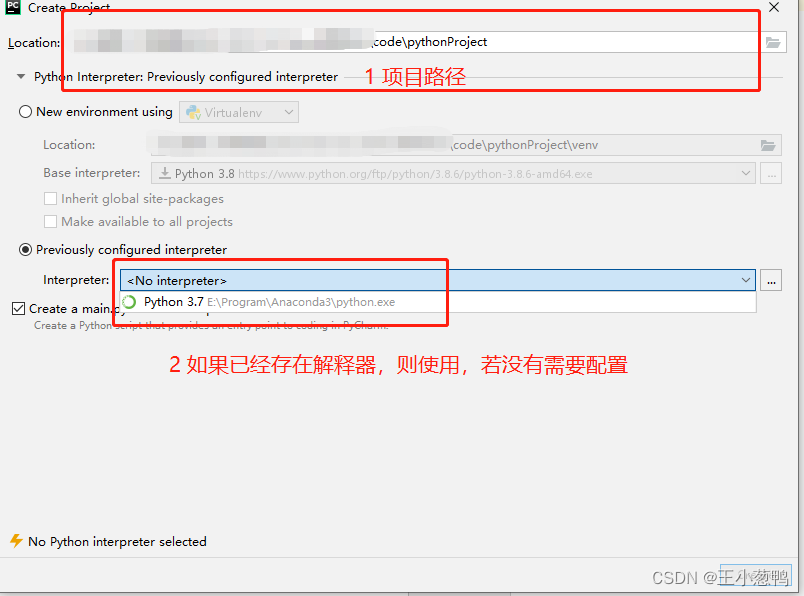
3 若没有解释器,则点击3个点

4 选择Conda Environment,选择Interpreter,点击3个点,找出Anaconda安装的路径,选择Python.exe文件
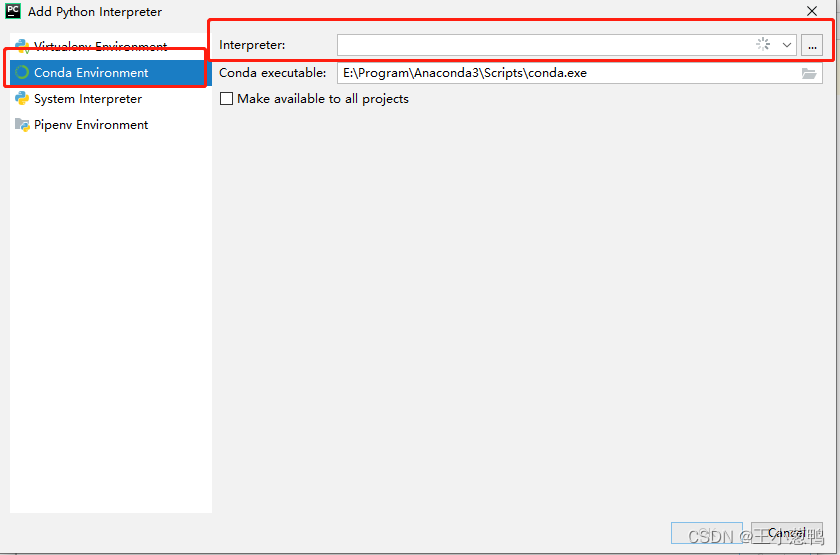
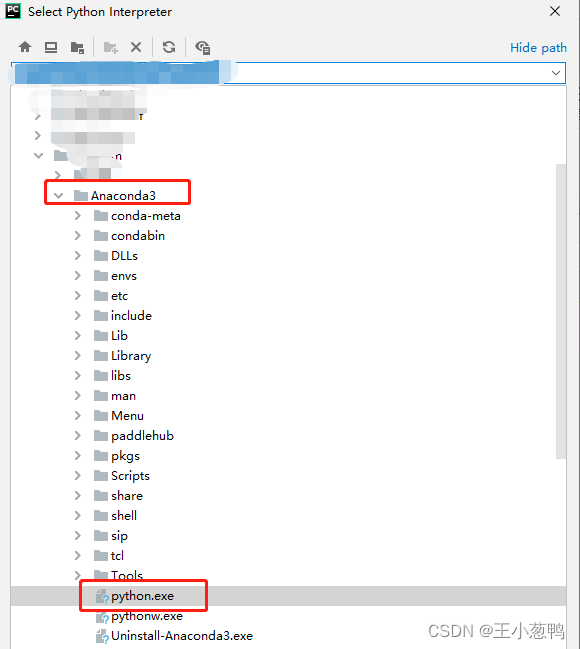

2 通过Setting配置Python解释器
1 在新建完项目之后,通过Setting方式配置解释器;
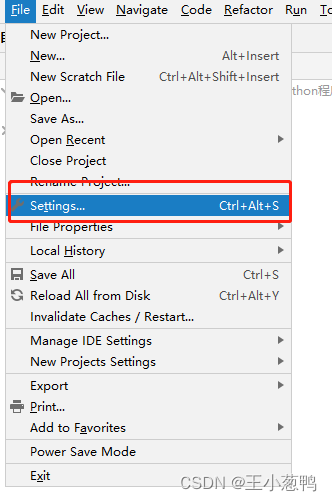
2 点解项目名,点击Python Interpreter

3 点击齿轮,点击Add…


3 选择Conda Environment,里面有New environment新环境,Existing environment已经存在的环境,选择Existing environment已经存在的环境

4 选择3个点,
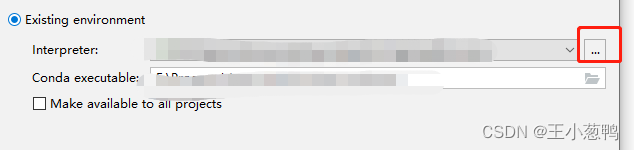
步骤如下:
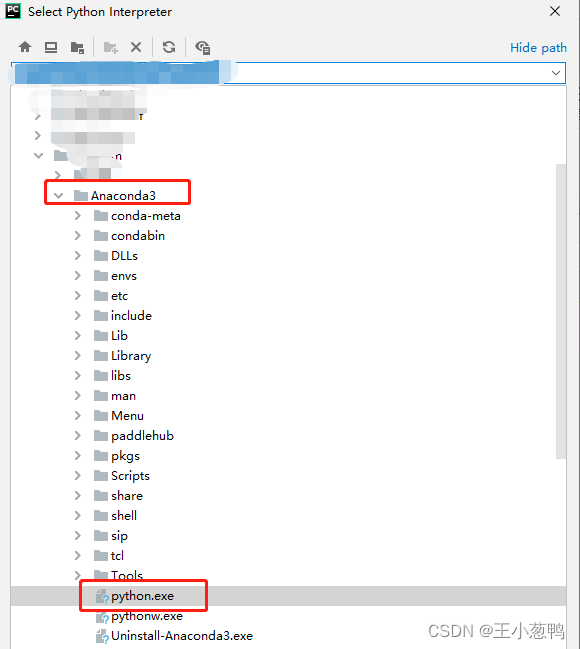
总结
到此这篇关于Pycharm中配置Anaconda解释器的文章就介绍到这了,更多相关Pycharm配置Anaconda解释器内容请搜索我们以前的文章或继续浏览下面的相关文章希望大家以后多多支持我们!
相关推荐
-
Anaconda+pycharm安装及环境配置全过程
目录 一:工具准备 二:Anaconda安装及环境配置 2.1 Anaconda安装 2.2注意点: 2.3 环境搭建 2.4 确认环境是否搭建成功 三:pycharm安装及基础设置 3.1Pycharm安装 3.2 pycharm设置 3.21 环境设置 3.22 其他设置 总结 一:工具准备 Anaconda:是一个开源的Python发行版本,其中包含了conda.Python等180多个科学包及其依赖项.[Anaconda下载] PyCharm:PyCharm是一种Python IDE,带
-
pycharm使用anaconda全过程
目录 一.安装anaconda 二.创建新的env 三.配置pycharm 已有项目切换已经建好的anaconda env 已有项目切换新建的anaconda env(需要新创建env) 新建项目时设置anaconda env 总结 之前一直在windows环境使用pycharm加上virtualenv方式开发,最近由于本地多个virtualenv比较混乱,所以尝试切换anaconda 一.安装anaconda 下载地址:https://www.anaconda.com/products/ind
-
Pycharm配置Anaconda环境的详细图文教程
目录 前言 一.新建工程 二.配置环境 总结 前言 Pycharm学习过程中,每次在一个Pycharm窗口建立一个新的文件夹,都需要重新配置anaconda环境.由于本人是初学者,所以写一篇文章记录,如有错误,欢迎指正. 一.新建工程 1.点击File-->New Project 选择新建工程所在文件位置,并命名,点击create.选择New Window. 二.配置环境 1.在创建好的新工程窗口下,点击File-->Settings... 2. Settings-->Project :
-
Python中matplotlib库安装失败的经验总结(附pycharm配置anaconda)
目录 1. 首先检查自己pip是否最新: 2. 先试着装库,看看自己缺什么: 2.1 from version:none 2.2 numpy>=1.71 etc. 2.3 pillow缺少zlib环境 2.4 Cannot found pip.ini 3 安装完成 补充:pycharm配置anaconda 总结 由于学习需要安装matplotlib库,阅读网上教程后一直出现各种各样的错误,以下为我的经验总结: 声明:本人python版本为3.8.0,pycharm为2021.2 1. 首先检查自
-
Pycharm配置anaconda环境图文教程
目录 1.配置anaconda环境 2.pycharm配置anaconda环境 1.配置anaconda环境 以下内容在下载完anaconda后实现 快捷键win+r,打出命令行cmd,进入黑色 界面 输入conda info --env,跳出以下内容: 如果没有 则需重新配置,在命令行中输入 conda create -n <env_name> python=<X.X>(2.7.3.6...) 说明: 创建python版本为X.X.名字为env_name的虚拟环境.env_nam
-
在pycharm中配置Anaconda以及pip源配置详解
在学习推荐系统.机器学习.数据挖掘时,python是非常强大的工具,也有很多很强大的模块,但是模块的安装却是一件令人头疼的事情. 现在有个工具--anaconda,他已经帮我们集成好了很多工具了!anaconda里面集成了很多关于python科学计算的第三方库,主要是安装方便,而python是一个编译器,如果不使用anaconda,那么安装起来会比较痛苦,各个库之间的依赖性就很难连接的很好. 在windows中,pycharm是一个比较好python编辑器,所以如果能把pycharm 和 ana
-
Ubuntu 18.04 LTS中配置IP地址的完整步骤
前言 在 Ubuntu 18.04 LTS 中配置 IP 地址的方法和以往使用的配置方法有很大的不同.和旧版本的不同之处在于,Ubuntu 18.04 使用 Netplan 来配置 IP 地址,Netplan 是一个新的命令行网络配置工具.其实在 Ubuntu 17.10 的时候 Ubuntu 开发者就已经介绍过 Netplan 了.接下来要介绍的新的 IP 配置方法不会再用到 /etc/network/interfaces 这个文件,取而代之的是一个 YAML 文件.默认的 Netplan 配
-
CentOs 7.*中配置安装phpMyAdmin的完整步骤记录
前言 CentOs安装配置phpMyAdmin其实非常简单,所谓的安装其实是不存在的,因为phpMyAdmin是php写的嘛,所以只需要下载安装包然后解压之后,简单配置下就可以使用了,下面给他家说下如何正确配置phpMyAdmin 安装: 1.首先在phpMyAdmin官方网站 http://www.phpmyadmin.net/downloads下载源码包,或者通过我们进行下载://www.jb51.net/codes/405261.html ,下载后上传到服务器解压即可,或者通过Linux
-
PyCharm 2020.2下配置Anaconda环境的方法步骤
最近在学习关于Python数据分析与挖掘方面的知识,在学习到Python数据分析工具方面时,需要安装一些第三方扩展库来增强Python的数据分析能力,刚开始我就按照最一般的方法,使用pip包管理工具来安装,但是总是遇到各种错误,失败了很多次,耐心都快被耗尽了. 初次接触这方面的内容,不是太了解,就请教了老师,老师就给我推荐直接安装Anaconda来使用.Anaconda指的是一个开源的Python发行版本,其包含了conda.Python等180多个科学包及其依赖项(我也不是很懂).废话不多说,
-
Pycharm中配置远程Docker运行环境的教程图解
捣鼓了一天一直报错:Error running 'mypython': Can't run remote python interpreter: the working directory 'C:\Users\admin\Desktop\dc' is invalid, it needs to be an absolute path 首先咱们得搞清楚,pycharm连接docker的原理 Step 1: 打开pycharm连接docker ,记得打开远程2375端口 Step 2:连接远程dock
-
PyCharm中配置PySide2的图文教程
一.准备工作 1. 安装 Pyside2 1.1 使用pip安装Pyside2 pip install -i https://pypi.tuna.tsinghua.edu.cn/simple pyside2 1.2 查看安装结果 pip freeze 2. 确定Pyside2安装位置 重复安装以获取安装位置,一般为Python安装目录下. pip install Pyside2 二.在 PyCharm中设置自定义工具 在PyCharm中自定义两个工具以便开发时使用. 步骤:File->Setti
-
阿里云windows server2019配置FTP服务的完整步骤
1.在windowsserver菜单中打开服务器管理器 2. 在快速启动仪表盘中选择配置角色服务 3. 直接下一步 4. 选择基于角色或基于功能的安装,下一步 5. 选择要配置ftp服务的服务器,下一步 6. 选择Web服务器下面的选项 7. 功能选项里网上有些帖子说需要选,但是我看没有ftp相关的功能,所以我就没选,直接安装 安装完成后打开windowsserver菜单,选择windows管理工具 打开iis服务 鼠标右键服务器名称,选择添加ftp站点 填写ftp站点名称和服务路径 ip选择未
-
Vue-CLI 项目在pycharm中配置方法
Vue-CLI Vue-CLI 项目在pycharm中配置 配置方法与django类似 第一步 第二步 第三步 总结 以上所述是小编给大家介绍的Vue-CLI 项目在pycharm中配置方法,希望对大家有所帮助,如果大家有任何疑问请给我留言,小编会及时回复大家的.在此也非常感谢大家对我们网站的支持! 如果你觉得本文对你有帮助,欢迎转载,烦请注明出处,谢谢!
-
在pycharm中python切换解释器失败的解决方法
在pycharm中我们有时需要切换python的版本,这里需要注意的是我们是在PyCharm中的Preferences中切换的, 在File的Setting中切换可能会导致失败 以上这篇在pycharm中python切换解释器失败的解决方法就是小编分享给大家的全部内容了,希望能给大家一个参考,也希望大家多多支持我们.
-
IntelliJ 中配置 Anaconda的过程图解
在 IntelliJ 中选择 File > Project Structure > Platform Settings > SDKs 在添加 SDK 中,你可以选择添加 Python SDK 如果你的系统中已经安装过了 Anaconda,那么 SDK 被 IntelliJ 自动识别. 如果你的系统中没有安装 Anaconda 中的话,你可以参考下面的链接提供的方法进行安装. https://www.jb51.net/article/147710.htm 当 SDK 安装好了以后,你可以在
随机推荐
- Apache Thrift环境配置
- jquery ajax 向后台传递数组参数示例
- 如何显示最后十名来访者?
- 包含中文字符的URL编码问题
- vue 2.0组件与v-model详解
- oracle 在一个存储过程中调用另一个返回游标的存储过程
- EditPlus 正则表达式 实战(3)
- Android编程实现两个Activity之间共享数据及互相访问的方法
- Android编程实现获取图片资源的四种方法
- json对象与数组以及转换成js对象的简单实现方法
- Android搜索框组件SearchView的基本使用方法
- php 使用redis锁限制并发访问类示例
- Bootstrap表单控件学习使用
- python实现的简单FTP上传下载文件实例
- DIV CSS网页布局 最小高度(min-height)的妙用
- Android自动测试工具Monkey的实现方法
- Mybatis 条件查询 批量增删改查功能
- jQuery层次选择器选择元素使用介绍
- 微信小程序 数组(增,删,改,查)等操作实例详解
- 基于PHP文件操作的详细诠释

